Come registrare la riunione di Microsoft Teams su PC o dispositivo mobile
Se vuoi registrare una riunione di Microsoft Teams(record a Microsoft Teams meeting) su PC Windows 10 o sul tuo cellulare Android, ecco cosa devi fare. Questo articolo contiene il metodo integrato e una soluzione aggiuntiva nel caso in cui non trovi l'opzione sul tuo cellulare. Indipendentemente dal fatto che tu stia utilizzando il client desktop o l'app mobile, puoi registrare la riunione di Microsoft Teams usando questa guida.
Prima di iniziare, dovresti sapere tre cose importanti:
- Innanzitutto, come da documentazione ufficiale, è possibile registrare le riunioni sull'app mobile. Tuttavia, se non ottieni l'opzione dove dovrebbe essere, puoi seguire anche il secondo metodo.
- In secondo luogo, Microsoft Teams salva i video registrati su Microsoft Stream . Tuttavia, sta per cambiare e puoi scegliere di registrare per essere salvato su OneDrive e SharePoint .
- In terzo luogo(Third) , Microsoft Teams notifica a tutti i partecipanti che si stanno registrando.
Come registrare la riunione di Microsoft Teams su PC
Per registrare la riunione di Microsoft Teams su Windows 10 , attenersi alla seguente procedura-
- Apri Microsoft Teams sul tuo computer.
- Fare clic sul pulsante Partecipa ora(Join now) per partecipare a una riunione in Microsoft Teams .
- Fare clic sull'icona con tre punti dopo aver partecipato alla riunione.
- Selezionare l' opzione Avvia registrazione(Start recording) dall'elenco.
- Fare clic sul pulsante Altre azioni(More action) .
- Seleziona il pulsante Interrompi registrazione(Stop recording) .
- Fare clic(Click) sull'icona di download per scaricare il video sul PC.
Diamo un'occhiata a questi passaggi in dettaglio.
Apri Microsoft Teams sul tuo computer e fai clic sul pulsante Partecipa ora (Join now ) per partecipare a una riunione per iniziare. Puoi partecipare a una riunione anche in qualsiasi altro modo. Fare clic sull'icona(Click) a tre punti quando la riunione è iniziata e selezionare l' opzione Avvia registrazione (Start recording ) dall'elenco.
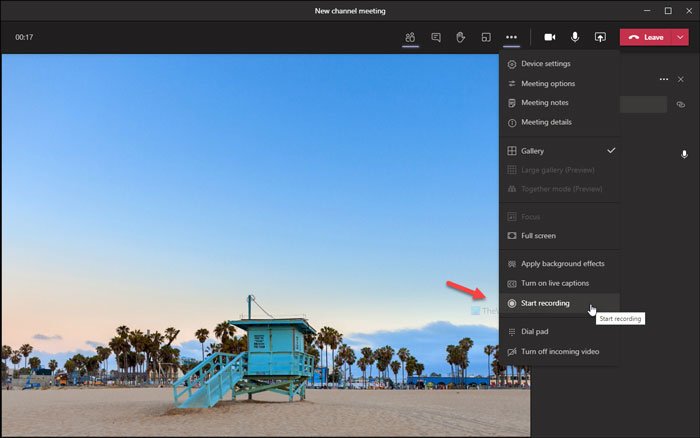
Come detto in precedenza, verrà visualizzata una notifica citando la registrazione. Se desideri interrompere la registrazione, fai clic sulla stessa icona con tre puntini o sul pulsante Altre azioni (More actions ) e seleziona l' opzione Interrompi registrazione .(Stop recording )
Ora, se vuoi scaricare la riunione sul tuo computer, fai clic sull'icona di download visibile sulla notifica della riunione registrata.
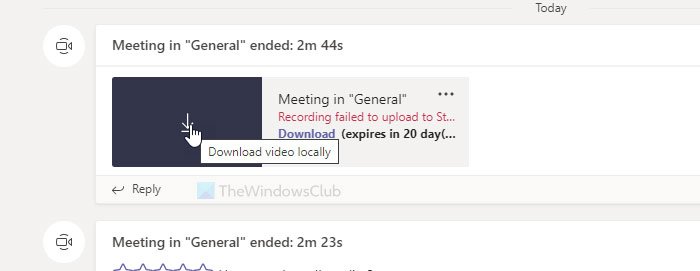
Nota: (Note: ) se non si fa clic sull'opzione Interrompi registrazione (Stop recording ) prima di lasciare la riunione, è possibile che venga visualizzato il messaggio "Registrazione non riuscita...". Tuttavia, puoi comunque scaricare la riunione registrata sul tuo computer.
Come registrare la riunione di Microsoft Teams su dispositivi mobili(Mobile)
Per registrare la riunione di Microsoft Teams su un telefono cellulare Android , attenersi alla seguente procedura-
- Apri l' app Microsoft Teams per partecipare a una riunione.(Microsoft Teams)
- Tocca il pulsante Altre opzioni(More options) .
- Seleziona l' opzione Avvia registrazione .(Start recording)
- Tocca l' opzione Interrompi registrazione per interrompere la registrazione.(Stop recording)
Apri l' app Microsoft Teams sul tuo dispositivo mobile (Microsoft Teams)Android per partecipare a una riunione. Quando la riunione è in corso, tocca Altre opzioni (More options ) o l'icona con tre punti per selezionare l' opzione Avvia registrazione .(Start Recording )
Inizia a registrare la riunione all'istante. Se desideri interrompere la registrazione, tocca la stessa icona e seleziona l' opzione Interrompi registrazione (Stop recording ) dall'elenco.
Come il client desktop di Windows 10 , gli utenti riceveranno una notifica quando inizierai a registrare da un dispositivo mobile Android .
Il problema è che alcune persone non vedono l' opzione Avvia registrazione . (Start recording )Se sei uno di loro, il seguente metodo ti sarà utile. In parole povere, devi utilizzare uno strumento di registrazione dello schermo per registrare la riunione. Qui abbiamo mostrato il processo su un cellulare Android di serie . Tuttavia, se il tuo cellulare ha le stesse funzionalità, puoi registrare facilmente la riunione indipendentemente dalle versioni del sistema operativo o di Android .
All'inizio, lascia che l'incontro sia vivo. Successivamente, espandi la barra di stato e seleziona l' opzione Screen Record .
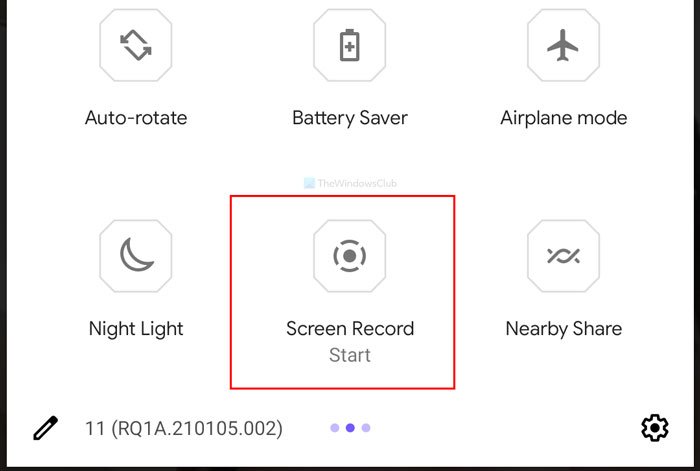
Quindi, attiva il pulsante Registra audio(Record audio) per registrare anche l'audio della riunione.
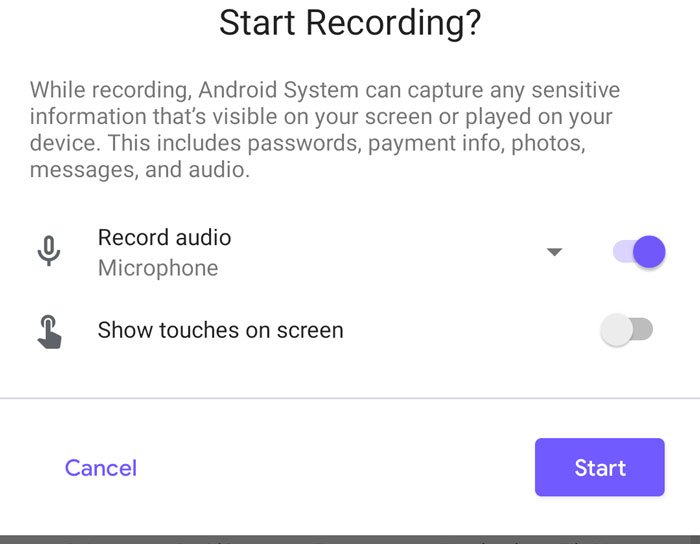
Quando hai finito, tocca la notifica di registrazione dello schermo(Screen Record) per interrompere la registrazione.
L'unico problema con questo metodo è che gli altri partecipanti non ricevono alcuna notifica relativa al record. Pertanto, è meglio informarli prima di iniziare a registrare.
È tutto!
SUGGERIMENTO(TIP) : puoi anche registrare le chiamate Skype su Windows, Android e iOS.(record Skype calls on Windows, Android, and iOS.)
Related posts
Come aggiungere Zoom a Microsoft Teams
Come installare Microsoft Teams su Linux and macOS
Come lodare qualcuno su Microsoft Teams sul loro lavoro ben fatto
Ti stai perdendo, chiedi al tuo amministratore di abilitare Microsoft Teams
Turn Off Read Receipts in Microsoft Teams per i membri del team
Come disinstallare completamente Microsoft Teams da Windows 10 e Android
Il file è bloccato errore Microsoft Teams
Autenticazione moderna fallita, Status code 4c7 - Microsoft Teams error
Come cambiare Theme in Microsoft Teams su Windows 11
FIX: Microsoft Teams Impossibile caricare o inviare immagini in chat
Come Microsoft Teams tracce vostra attività e come fermarlo
Il tuo IMs and calls sta andando a Microsoft Teams - afferma Skype per Business
Change User Roles, Permissions and Capabilities in Microsoft Teams
Come cambiare Member Role e rimuovere un Member in Microsoft Teams
Come recuperare Deleted Document da Microsoft Teams
Video sharing è disabilitato dall'amministratore in Microsoft Teams
Come utilizzare Share Tray in Microsoft Teams a share content Negli incontri
Come silenziare tutti i partecipanti Microfono in Microsoft Teams
Come ridurre Background Noise in Microsoft Teams
Best Educational apps per Microsoft Teams per insegnanti e studenti
